Как правильно полностью удалить антивирус аваст с компьютера или ноутбука
Продуктов аваст для компьютера или ноутбука много: free antivirus 2015, аваст 7, avast 8, secureline vpn, grimefighter, premier, safezone, alwil software 4.0, internet security.
Многие имеют привычку посмотреть, как это работает на виндовс 7, виндовс 8 или XP, поэкспериментировать, а если не понравится удалить.
Оказывается, полностью удалить антивирус аваст с компьютера или ноутбука, на windows 7 / windows 8 не так уже и просто.
Удалить с компа антивирусник аваст стандартным способом через панель управления (раздел программы и компоненты) навряд ли вам получится.
Тоже самое касается встроенный в корень утилиты uninstaller.exe. Что тогда делать? Ниже предоставлено 3 способа.
Эта статья написано уже давно, только недавно, когда ко мне поступили вопросы: как удалить аваст если он не удаляется, не могу удалить аваст что делать, я ее немного изменил, точнее добавил третий вариант (раньше такой возможности не было).
Первый способ удалить программу аваст
Есть отличная программа «рево унисталер», для удаления всего что не нужно в компьютере или ноутбуке. Она правильно и полностью удаляет не только программы, но и записи в реестре.
Даже если вы не сможете ею уничтожить антивирус аваст одинаково рекомендую ее установить и в дальнейшем использовать.
Как показано на рисунке ниже, вам просто нужно выделить установленный антивирус аваст (у меня установлен ЕСЕТ) и верху кликнуть удалить – дальше программа все сделает самостоятельно.
Программа Рево унисталер бесплатная и на русском языке, а скачать ее можете прямо здесь.
Второй способ удалить antivirus avast с компьютера или ноутбука
Второй способ уничтожения с ноутбука / компьютера antivirus avast более мощный, но не полный.
После его применения вам нужно будет почистить реестр, например, бесплатной программой CCleaner.
Он заключается использовании бесплатной утилиты «Unlocker», скачать которую можете прямо здесь (также там найдете инструкцию).
Суть этого варианта в том, что Unlocker удаляет не удаляемые файлы. Поэтому эту утилитку также рекомендую вам иметь под руками.
Третий способ — правильное и полное удаление антивируса аваст в виндовс 7 или виндовс 8
Это вариант последний, недавно дописанный. Это связано с тем что разработчики антивирусов в последнее время сильно ожесточили процесс удаления своих продуктов.
Обычные способы уже не проходят. Поэтому если у вас сейчас стоит одна из последних версий аваст, то используйте только этот метод – иначе из вашей затеи ничего не получится.
В этом способе вам понадобится утилита, удаляющая аваст — вот ссылка ее скачать вместе с инструкцией.
Применяя этот вариант вы быстро полностью и правильно удалите все продукты аваст и сотрете остатки в реестре.
Кстати специальные утилиты теперь нужны для всех антивирусных программ – с одной стороны это хорошо, вирусы самостоятельно не смогут такую операцию провернуть.
С другой стороны, для многих плохо, ведь не всем известно о таком повороте дел.
Да чуть не забыл вы свой защитник можете просто отключить, а потом опять включить, если он вам в данное время мешает. Успехов.
Инструкция по удалению антивируса Avast с компьютера на Windows 7 и 10
Содержание:
- Почему нужно правильно удалять программу
- Отключение проактивной самозащиты
- Удаление с помощью штатных инструментов ОС
- Деинсталляция через «Программы»
- Специальная утилита от разработчика
- Сторонние программы для очистки и деинсталляции
- Uninstall Tool
- Avastclear
- System Mechanic
- CCleaner
Антивирус представляет собой программное обеспечение, которое позволяет защитить персональный компьютер от вирусов. Если на ПК попадет вредоносное программное обеспечение, то могут наблюдаться различные сбои и ошибки. Некоторые вирусы могут менять конфигурацию системных настроек и параметры планировщика заданий. Устройство может часто вылетать в BSOD или перезагружаться.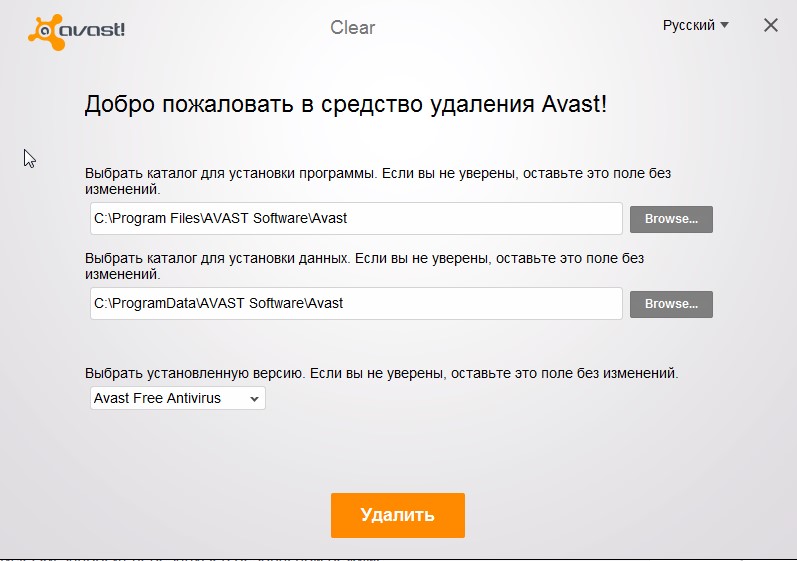 Если пользователь решил сменить антивирус на новый, то нужно произвести правильное удаление старой программы. Антивирусная программа Avast сохраняет ключи запуска в системном реестре, и из-за этого инсталлировать новую утилиту невозможно. Таким образом, у многих пользователей операционной системы возникает вопрос, как полностью удалить Avast с компьютера на Windows 7 и 10.
Если пользователь решил сменить антивирус на новый, то нужно произвести правильное удаление старой программы. Антивирусная программа Avast сохраняет ключи запуска в системном реестре, и из-за этого инсталлировать новую утилиту невозможно. Таким образом, у многих пользователей операционной системы возникает вопрос, как полностью удалить Avast с компьютера на Windows 7 и 10.
Почему нужно правильно удалять программу
Из-за чего антивирусное программное обеспечение не может быть деинсталлировано:
- Пользователь произвел удаление некоторых компонентов антивируса в папке на локальном диске. Удалять утилиту таким образом категорически запрещено. Деинсталляция путем очистки папки «ProgramFiles» может привести к программному конфликту. По сути, приложение не удаляется с компьютера, файлы конфигурации и ключи реестра полностью сохраняются. Удаляются только исполняемые файлы и библиотеки.
Avast — популярная антивирусная программа
- Файлы были повреждены вирусом.
 Некоторое вредоносное программное обеспечение может представлять опасность не только для простых программ, но и для самого защитника. Измененная конфигурация исполняемых файлов не дает провести стандартную процедуру деинсталляции через панель управления.
Некоторое вредоносное программное обеспечение может представлять опасность не только для простых программ, но и для самого защитника. Измененная конфигурация исполняемых файлов не дает провести стандартную процедуру деинсталляции через панель управления. - Большое количество недействительных ключей реестра. При каждой установке приложений в системном реестре создаются файлы конфигурации, которые необходимы для отладки и запуска программ. Если Виндовс переполнена недействительными ключами реестра, то произвести удаление «Аваст» будет затруднительно.
- Помимо Avast на компьютере работает встроенный Защитник Windows. Если на персональном компьютере работает сразу несколько антивирусов, то это может привести к различным сбоям и невозможности удалить одну из утилит.
- Активирована проактивная защита. Перед удалением антивирусного программного обеспечения нужно отключить проактивную защиту. В противном случае, произвести деинсталляцию невозможно.
Ошибка при установке нового антивируса
Правильное удаление поможет почистить системный реестр от недействительных ключей и убрать временные файлы. Если деинсталлировать программу неправильно, то при установке новой утилиты могут возникнуть проблемы. На экране компьютера появится уведомление о том, что пользователю нужно произвести удаление предыдущего антивируса и только потом инсталлировать новый. Появится такое сообщение из-за того, что на ПК все еще присутствуют компоненты приложения.
Если деинсталлировать программу неправильно, то при установке новой утилиты могут возникнуть проблемы. На экране компьютера появится уведомление о том, что пользователю нужно произвести удаление предыдущего антивируса и только потом инсталлировать новый. Появится такое сообщение из-за того, что на ПК все еще присутствуют компоненты приложения.
Отключение проактивной самозащиты
Многие пользователи спрашивают, как удалить Аваст полностью с Виндовс 10? Первым этапом является – деактивация проактивной защиты программы. Если данную опцию предварительно не отключить, то выполнить удаление будет невозможно.
Как отключить Аваст на виндовс 10 и других версиях ОС
Пошаговая инструкция:
- Необходимо открыть пользовательский интерфейс Avast Antivirus Free. Требуется в системном трее на панели задач найти иконку с изображением буквы «А». Затем нужно щелкнуть по ней ПКМ и в контекстном меню выбрать кнопку «Открыть интерфейс».
- Далее на панели инструментов требуется найти вкладку «Параметры».
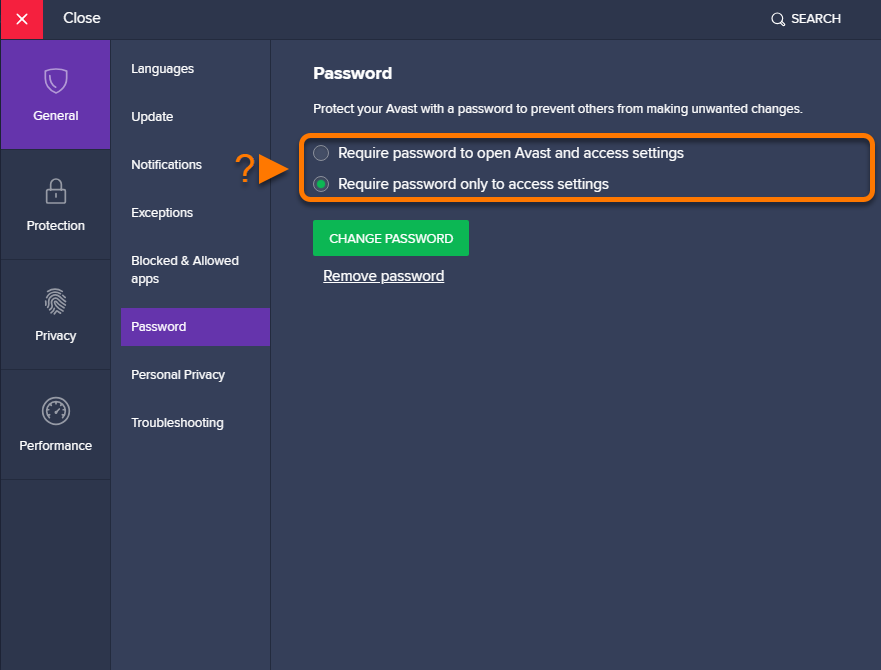
- Затем следует прокрутить список до самого конца и выбрать опцию «Общие настройки»
- После нужно перейти в раздел «Устранение неполадок».
- Далее необходимо снять отметку с чекбокса «Включить проактивную самозащиту».
- На экране появится уведомление, где нужно подтвердить свои действия.
Важно! Перед тем как производить удаление, требуется настроить опцию восстановления параметров системы. В некоторых случаях после удаления антивируса могут наблюдаться сбои в работе операционной системы.
Отключение проактивной защиты
Удаление с помощью штатных инструментов ОС
Как полностью удалить Касперского с компьютера Windows 10
Удаление с применением штатных инструментов производится через панель управления. При этом важно, чтобы учетная запись пользователя была с правами администратора. В противном случае выполнить деинсталляцию невозможно.
Деинсталляция через «Программы»
Алгоритм:
- Необходимо перейти в главное стартовое окно и выбрать опцию «Панель управления параметрами».
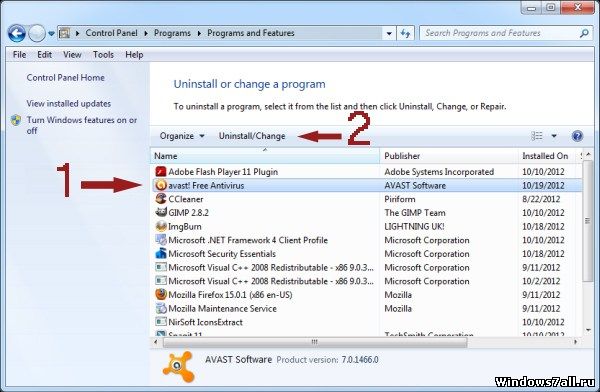
- Далее перейти во вкладку «Программы».
- Открыть раздел «Удалить программы».
- Затем в списке установленного софта найти нужный антивирус.
- Щелкнуть по имени компонента ПКМ.
- В диалоговом окне выбрать «Деинсталлировать».
- Начнется процесс инициализации файлов утилиты.
- На экране появится мастер установки.
- Необходимо кликнуть по чекбоксу «Удалить файлы настройки и антивирусных баз».
В завершении потребуется выполнить рестарт системы.
Специальная утилита от разработчика
Как удалить игру на Виндовс 10 с компьютера полностью
Многие спрашивают, есть ли программа для удаления Аваст с Виндовс 10? Разработчики программного обеспечения создали специальную утилиту, которая позволяет полностью убрать антивирус с компьютера и удалить временные файлы.
По рекомендации создателей данного софта, лучше производить деинсталляцию в безопасном режиме. Это поможет избавиться от ошибок и сбоев. Помимо этого, при запуске утилиты, ей необходимо предоставить права администратора.
Специальная утилита от разработчиков Аваста
Сторонние программы для очистки и деинсталляции
Для удаления временных файлов антивируса Avast можно использовать стороннее программное обеспечение. Лучше всего стоит использовать для полной очистки следующие утилиты: UnistallTool, Avastclear, CCleaner, System Mechanic.
Uninstall Tool
Многие пользователи спрашивают, как удалить с Виндовс 7 Аваст? Сделать это можно с помощью программного обеспечения UnistallTool. Данная утилита позволяет произвести поиск остаточных файлов и недействительных ключей реестра. Сканирование проводится по всем локальным дискам и папкам на компьютере.
Инструкция:
- Следует осуществить запуск с расширенными правами доступа.
- В главном окне, на панели инструментов необходимо выбрать кнопку «Список установленных приложений».
- Затем нажать по кнопке «Деинсталляция».
- В списке найти нужный софт и кликнуть по выделенному объекту ПКМ.
- Затем в диалоговом окне нужно выбрать кнопку «Деинсталлировать».
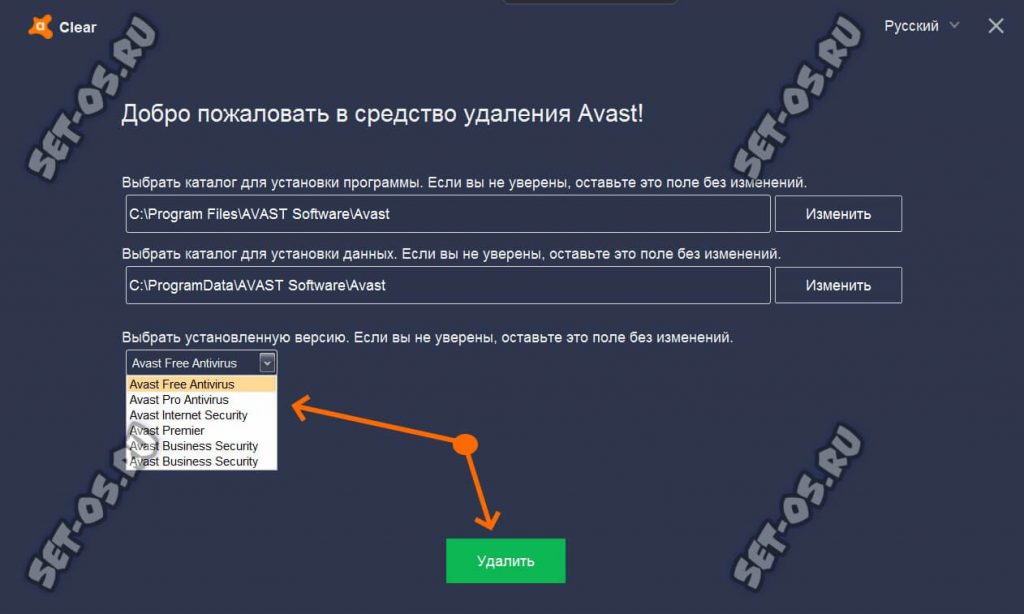
- Если антивирус не будет реагировать на команду, нужно нажать «Принудительная деинсталляция».
Avastclear
Инструкция:
- Запустить приложение с расширенными правами доступа.
- На экране появится уведомление о том, что лучше производить очистку остаточных файлов в безопасном режиме.
- Затем нужно выбрать директорию, куда были скопированы исполняемые файлы утилиты.
- Далее требуется подтвердить, что будет произведена очистка.
- Начнется процесс инициализации компонентов антивируса.
- Система очистить все папки и ключи реестра.
В завершении нужно выполнить перезагрузку ноутбука, чтобы программа смогла полностью удалиться с компа.
Avastclear
System Mechanic
Данная утилита предназначена в первую очередь для повышения производительности персонального компьютера. Дополнительный функционал позволяет принудительно удалить некоторый софт с компьютера, в том числе и антивирус Avast. Утилита не производит полное удаление исполняемых файлов, а очищает систему от временных элементов и недействительных записей реестра.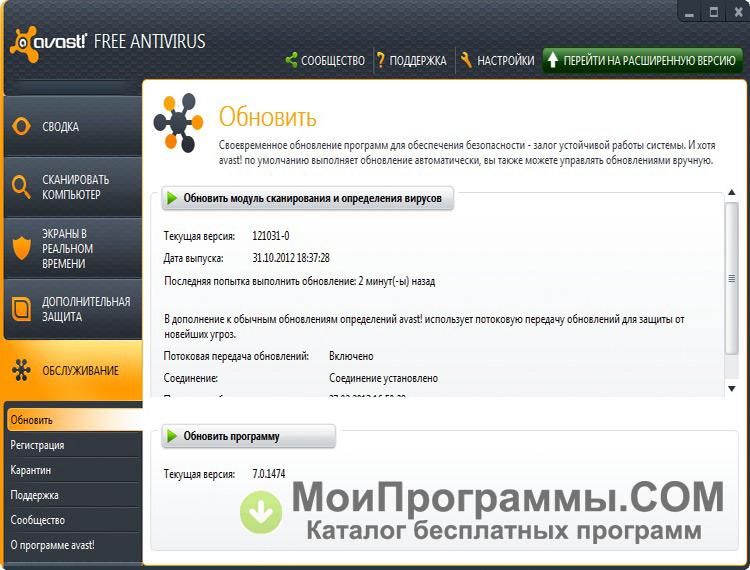
Инструкция:
- В главном окне программы нужно найти панель инструментов, где требуется щелкнуть по вкладке «Dashboard».
- Нажать на кнопку «Start» и дождаться завершения сканирования системы.
- После этого будут найдены временные файлы, которые остались после удаления антивируса.
- Чтобы выполнить очистку, нужно нажать по кнопке «Rapier».
CCleaner
Многие пользователи спрашивают, как полностью удалить Аваст с Виндовс 7? Для этого нужно воспользоваться компьютерной утилитой CCleaner:
- Открыть утилиту и в главном окне выбрать кнопку «Tools».
- Затем перейти в раздел «Uninstall».
- В списке выбрать антивирус и нажать по объекту ПКМ.
- Затем в диалоговом окне щелкнуть по вкладке «Uninstall».
- После того как было завершено удаление, нужно перезагрузить ПК.
- После рестарта произвести чистку реестра.
Очистка реестра:
- На панели инструментов выбрать «Registry».
- Затем нажать по кнопке «Scan for».
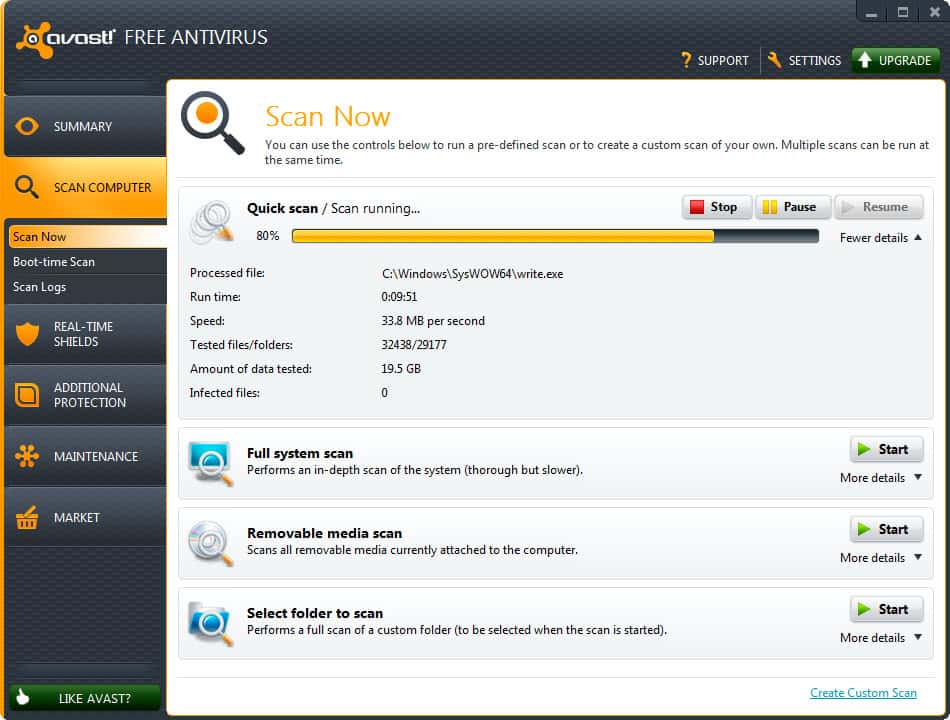
- Дождаться завершения сканирования и щелкнуть по вкладке «Fix».
- Затем вновь выполнить рестарт системы.
Сканирование реестра
Правильное удаление Avast, в первую очередь, необходимо для последующей установки нового антивируса. Удаление стандартным способом практически невозможно, поэтому нужно использовать программу Avast Clear. Для более эффективной очистки после удаления программного обеспечения нужно произвести проверку реестра на предмет недействительных ключей.
Автор:
Сергей АлдонинКак удалить антивирус Avast в Windows 7? (Руководство)❗
Вы можете попробовать отключить основные щиты после отключения Avast. Нажав кнопку-переключатель, вы можете снова включить их. Если вы не уверены, нужен ли вам Avast, вы можете отключить его основные функции и попробовать другой антивирус. Однако, если вы недовольны производительностью Avast, вам следует полностью удалить его.
Если вы не уверены, нужен ли вам Avast, вы можете отключить его основные функции и попробовать другой антивирус. Однако, если вы недовольны производительностью Avast, вам следует полностью удалить его.
Как удалить антивирус Avast в Windows 7? Используйте панель управления, чтобы удалить Avast из Windows 7, не причинив вреда системе. Панель управления содержит раздел для установленного программного обеспечения.
В списке программ найдите запись Avast Antivirus. Выберите запись Avast. При нажатии на программу появится окно с просьбой подтвердить удаление. Перезагрузите компьютер после подтверждения удаления.
Чтобы удалить Avast Free Antivirus в Windows 7, сначала отключите режим самозащиты в меню «Настройки». Затем откройте панель управления и перейдите в «Программы и компоненты». Найдите Avast Free Antivirus в списке и нажмите на него, затем нажмите «Удалить», чтобы начать удаление. Если это не сработает, попробуйте использовать инструмент для удаления файлов, например CCleaner или Revo Uninstaller.
Видео: Как удалить антивирус Avast из Windows 7
Удалить антивирус Avast из Windows 7КАК ПОЛНОСТЬЮ УДАЛИТЬ AVAST ANTIVIRUS?
Выполните следующие действия, если на вашем компьютере установлен Avast и вы хотите полностью удалить его. Для начала откройте «Программы и компоненты» и найдите программу. Затем выберите «Удалить», чтобы избавиться от него.
Затем выберите параметр для отключения самозащиты. После этого перезагрузите компьютер, чтобы завершить удаление. Avast больше не будет отображаться в Центре обеспечения безопасности Windows.
После удаления программы необходимо сначала отключить все связанные с ней настройки. В противном случае это будет мешать другим вашим действиям на компьютере.
Как удалить Avast Antivirus в Windows 7
Выберите «Удалить» из списка программ в меню «Настройки Windows». Если не удается правильно удалить avast clear, вы можете загрузить и переустановить его. Однако существует множество других способов его удаления, поэтому сначала выберите тот, который лучше всего подходит для ваших нужд.
После того, как вы удалили все настройки приложения, перейдите в редактор реестра и удалите оставшиеся файлы и программы. Чтобы получить доступ к редактору реестра, введите regedit в строку поиска Windows и перейдите в раздел КомпьютерHKEY ТЕКУЩИЙ ПОЛЬЗОВАТЕЛЬSoftwareAvast Software. Когда вы закончите, перезагрузите компьютер, и Avast больше не должен присутствовать.
КАК ПРИНУДИТЕЛЬНО УДАЛИТЬ AVAST?
Вы можете принудительно удалить программу Avast с компьютера под управлением Windows 7, выполнив несколько простых действий. Для начала откройте панель управления и перейдите в категорию «Приложения». Вы можете удалить программу с этого экрана. Перезагрузите компьютер, как только вы закончите.
Перезагрузите компьютер, как только вы закончите.
Это удалит Avast и даст вам возможность установить другую антивирусную программу. Если вы не хотите удалять программу из Центра обеспечения безопасности Windows, вы можете удалить ее вручную со своего компьютера.
Вам также следует перезагрузить компьютер после удаления Avast. Это связано с тем, что антивирусное программное обеспечение иногда может мешать работе других приложений. Итак, если вы хотите вернуться в безопасный режим Windows, удалите Avast. Кроме того, вы можете удалить программу вручную через меню настроек Windows. Затем перезагрузите компьютер и выберите «Принудительно удалить Avast из Windows 7».
КАК ВЫКЛЮЧИТЬ AVAST FREE ANTIVIRUS?
Существует несколько способов отключить Avast Free Antivirus в Windows 7. Не являясь администратором, вы можете отключить антивирус. Вы можете загрузиться в безопасном режиме, запустив компьютер в безопасном режиме и выбрав загрузку в безопасном режиме.
В панели управления вы также можете отключить брандмауэр. Выполните следующие действия, чтобы отключить Avast. Сначала сделайте резервную копию важных файлов и документов. Отключение антивируса — это крайняя мера, и его следует использовать только после того, как все другие варианты будут исчерпаны.
Сначала найдите значок программного обеспечения Avast на панели задач. Затем выберите опцию «Панель управления». Затем выберите Система и безопасность. Установите флажок Разрешить программы.
В результате этого другие программы смогут работать. Чтобы включить другое программное обеспечение, щелкните Разрешить программы. Чтобы подтвердить изменение, нажмите Разрешить. Для подтверждения нажмите ОК. Если проблема не устранена, переустановите Avast. Если он по-прежнему блокирует ваш браузер, снова включите его, чтобы возобновить просмотр.
КАК УДАЛИТЬ АНТИВИРУС ИЗ WINDOWS 7?
Если на вашем компьютере установлен антивирус Avast, вы могли заметить, что он изменил способ работы вашей системы. Есть несколько способов удалить его с вашего компьютера.
Есть несколько способов удалить его с вашего компьютера.
Одним из самых простых способов является использование функции восстановления системы, которая включена в операционные системы Windows. Вы можете использовать восстановление системы, чтобы вернуть компьютер в предыдущее состояние, что полезно, если вы установили вирус или другую нежелательную программу.
Вы должны сначала создать резервную копию своей личной информации и закрыть все открытые файлы и программы, прежде чем использовать этот метод. Чтобы начать удаление Avast, запустите редактор реестра Windows.
Начните с поиска «regedit», чтобы открыть его. Перейдите к КомпьютерHKEY ТЕКУЩИЙ ПОЛЬЗОВАТЕЛЬПрограммное обеспечениеAvast Software, дважды щелкнув приложение. После этого вы можете удалить программу и перезагрузить компьютер. Вы также можете завершить процесс с помощью программы удаления стороннего программного обеспечения.
AVAST ЯВЛЯЕТСЯ ВРЕДОНОСНЫМ ПО?
Одной из наиболее важных причин использования хорошей антивирусной программы является защита компьютера от вирусов. Хотя Avast утверждает, что данные, которые он собирает, обезличены, он действительно собирает данные о привычках пользователей в Интернете.
Хотя Avast утверждает, что данные, которые он собирает, обезличены, он действительно собирает данные о привычках пользователей в Интернете.
После разногласий по поводу этого сбора данных компания остановила свою дочернюю компанию Jumpshot. Если Avast удалит утилиту, в которой находится вредоносная программа, ее пользователи будут чрезвычайно уязвимы для взлома, поскольку он может собирать подробную информацию о пользователях и продавать эту информацию третьим лицам.
Что такое вредоносное ПО? Вредоносное ПО — это тип взлома программного обеспечения, предназначенный для нанесения вреда компьютеру пользователя. Вредоносное ПО — это программное обеспечение, которое крадет личную информацию, запускает исполняемые файлы и изменяет данные.
Avast обнаруживает и уничтожает вредоносное ПО с помощью искусственного интеллекта и машинного обучения. Пользователи также защищены от фишинговых атак, при которых хакеры отправляют ссылки на исполняемые файлы в их почтовые ящики. Пользователи, которые нажимают на эти исполняемые ссылки, заражаются.
Пользователи, которые нажимают на эти исполняемые ссылки, заражаются.
ЗАМЕДЛЯЕТ ЛИ AVAST ВАШ КОМПЬЮТЕР?
Если вам интересно, замедляет ли ваш компьютер антивирус Avast, ответ — да. Другие антивирусные программы могут замедлять работу вашего ПК, потому что они несут больше накладных расходов и потребляют большую часть процессорного времени вашего компьютера.
AVAST ЗАМЕДЛЯЕТ ВАШ КОМПЬЮТЕРНесмотря на это, вы должны продолжать использовать Avast, потому что он защищает вас от различных угроз. Avast работает с различными операционными системами, включая Mac OS X, Windows и Linux. Эта антивирусная программа доступна на 45 различных языках.
Чрезмерное использование памяти — еще одна возможная причина замедления. Оперативная память — это место, где ваша операционная система хранит свои данные. Avast использует эту память для хранения файлов при запуске.
Если у вас установлено много программ, ваш компьютер будет работать медленно. Очистка неиспользуемых данных ускорит работу вашего компьютера. Рекламное ПО, ненужные ярлыки и панели инструментов, а также записи в реестре — все это возможности.
Рекламное ПО, ненужные ярлыки и панели инструментов, а также записи в реестре — все это возможности.
МОЖЕТЕ ЛИ ВЫ ВЕРИТЬ В AVAST?
Если вам нужно антивирусное программное обеспечение, Avast — хороший вариант. Он может защитить от рекламного ПО, вредоносных программ и других угроз, а также сделать работу в Интернете быстрее и безопаснее. Технология предотвращения потери данных (DLP) также используется для обнаружения конфиденциальной информации в документах и PDF-файлах.
DLP обычно используется крупными корпорациями, которые хранят конфиденциальные данные клиентов. Компании могут использовать эту технологию, чтобы определить, какой тип информации украден с их серверов и как ее восстановить.
Пользователи бесплатного уровня будут довольны базовой антивирусной защитой Avast. Платные подписчики имеют доступ к дополнительным функциям, таким как шкафчики для паролей и шифрование конфиденциальных файлов.
В целом, эта бесплатная антивирусная программа обеспечивает превосходный баланс безопасности, скорости и удобства. Пользователи оценят безопасность и скорость Avast. Однако вы должны решить, хотите ли вы платить за дополнительную безопасность или использовать бесплатное антивирусное программное обеспечение.
Пользователи оценят безопасность и скорость Avast. Однако вы должны решить, хотите ли вы платить за дополнительную безопасность или использовать бесплатное антивирусное программное обеспечение.
Ссылки:
https://support.avast.com/en-ph/article/uninstall-antivirus/#:~:text=and%20complete%20uninstallation.-,Right%2Dclick%20the%20Windows%20Start% 20значок%2C%20затем%20выберите%20Приложения%20и,Бесплатно%20Антивирус%20и%20выберите%20Удалить.
https://www.quora.com/How-do-you-uninstall-Avast-s-free-antivirus
Часто задаваемые вопросы
Как полностью удалить Avast Antivirus?
Выберите «Удалить» в раскрывающемся меню, когда вы щелкните правой кнопкой мыши Avast Free Antivirus. Если диалоговое окно контроля учетных записей запрашивает разрешение, выберите Да. Щелкните Удалить, когда появится окно установки Avast Free Antivirus. Чтобы подтвердить удаление Avast Free Antivirus, нажмите Да.
Как удалить антивирусное программное обеспечение из Windows 7?
Выберите «Панель управления» в меню «Пуск». Выберите «Программы и компоненты» в меню «Программы». Выберите антивирусную программу, которую хотите удалить, и нажмите «Удалить/Изменить». Перезагрузите компьютер при появлении запроса.
Выберите «Программы и компоненты» в меню «Программы». Выберите антивирусную программу, которую хотите удалить, и нажмите «Удалить/Изменить». Перезагрузите компьютер при появлении запроса.
Должен ли я удалить Avast?
Однако, согласно политике конфиденциальности Avast, потребительские данные «удаляются и деидентифицируются» и используются Jumpshot для «предоставления анализа тенденций» другим компаниям. Таким образом, большой вопрос для клиентов заключается в том, должны ли они теперь удалить свое антивирусное программное обеспечение Avast. И ответ, по мнению экспертов по безопасности, — нет.
Безопасно ли использовать Avast Antivirus?
Avast хорошо известен своей способностью защищать компьютеры от вирусов и вредоносных программ. Он предоставляет комплексное решение для обеспечения безопасности с бесплатными и премиальными опциями. Avast предоставляет различные инструменты в дополнение к базовой антивирусной защите, такие как защита паролем, уничтожение данных, защита веб-камеры, песочница и многое другое.
Что именно делает Avast Antivirus?
Avast Free Antivirus обнаруживает, блокирует и удаляет все типы вредоносных программ, включая вирусы, рекламное ПО, шпионское ПО и трояны. Вы также получите безопасность сети Wi-Fi и защиту в реальном времени от фишинговых атак, небезопасных веб-сайтов и других угроз для ваших устройств.
Как удалить Avast Free Antivirus в Windows шаг за шагом [РУКОВОДСТВО]
Если ваша проблема в том, что вы не можете удалить Avast Free Antivirus, не волнуйтесь, в этом посте у вас есть полное руководство о том, как удалить Avast в любой версии Windows, все объяснил шаг за шагом.
Проблема с бесплатным антивирусом Avast возникает, как и со многими другими известными антивирусными приложениями. Они, как правило, пользуются большей популярностью по сравнению с другими лучшими альтернативами.
здесь лучшие варианты антивируса с лучшими рейтингами и данными, когда дело доходит до обнаружения и очистки вируса. Например, Bitdefender и Panda Security. Пока на ПК установлен бесплатный антивирус Avast, мы не можем активировать другой тип антивируса.
Пока на ПК установлен бесплатный антивирус Avast, мы не можем активировать другой тип антивируса.
Даже если срок действия его бесплатных служб истек или они отключены, он не позволит вам установить какие-либо другие. Следуя этому руководству, вы сможете установить любой другой лучший вариант для обеспечения безопасности вашего ПК.
Как удалить бесплатный антивирус Avast в Windows 10
Важно помнить об этом после выполнения всех шагов по удалению Avast из Windows. Ваш компьютер больше не будет защищен Avast от вредоносных программ, компьютерных вирусов и других угроз, и вам придется установить другой антивирус, например Bitdefender или Panda Security.
Войдите в Windows как пользователь с правами администратора.
Убедитесь, что на вашем компьютере не запущены другие антивирусные приложения или программное обеспечение, пока вы не удалите Avast.
- Щелкните правой кнопкой мыши кнопку «Пуск» в Windows .
- В появившемся меню выберите Приложения и функции.

- Нажмите на антивирусную программу Avast и выберите Удалить.
- Если они запрашивают разрешения в поле контроля учетных записей пользователей, нажмите Да.
- Когда появится мастер установки Avast, нажмите «Удалить» в нижней части экрана.
- Нажмите «Да», чтобы подтвердить удаление Avast Antivirus в Windows 10.
- Подождите, пока программа установки удалит Avast Antivirus с вашего ПК.
Когда появится окно подтверждения, нажмите «Перезагрузить компьютер», чтобы завершить удаление. Готово.
Это самый простой способ удалить бесплатный антивирус Avast в Windows 10.
Как удалить бесплатный антивирус Avast в Windows 7
Microsoft официально прекратила антивирусную поддержку для Windows 7 в 2020 году. Если вы используете эту операционную систему , ваш компьютер продолжит работать, но Microsoft больше не будет предоставлять техническую поддержку по любым вопросам. Вот почему важно, чтобы при удалении антивируса Avast вы получали другой антивирус для своей безопасности и безопасности вашего ПК.
- Войдите в Windows как пользователь с правами администратора.
- Убедитесь, что на вашем компьютере не запущены другие антивирусные приложения или программное обеспечение, пока вы не удалите Avast.
- Нажмите кнопку «Пуск» в Windows и выберите «Панель управления».
- В разделе «Программы» нажмите «Удалить программу», если она находится в представлении категорий по умолчанию.
- Или нажмите «Программы и компоненты», если вы находитесь в представлении с большим/маленьким значком.
- Щелкните правой кнопкой мыши свою версию Avast Antivirus и выберите «Удалить» в раскрывающемся меню.
- Если они запрашивают разрешения в поле контроля учетных записей пользователей, нажмите Да.
- Когда появится мастер установки Avast, нажмите «Удалить» в нижней части экрана.
- Подождите, пока программа установки удалит Avast Antivirus с вашего ПК.

- Когда появится окно подтверждения, нажмите «Перезагрузить компьютер», чтобы завершить удаление Avast.
Это самый простой способ удалить бесплатный антивирус Avast в Windows 7.
Как удалить бесплатный антивирус Avast в Windows 8
В последних обновлениях бесплатного антивируса Avast для операционных систем Windows 8 возникают проблемы на некоторых компьютерах, на которых он установлен. По имеющимся данным, многие пострадавшие пользователи решили сменить свой антивирус, но для этого сначала необходимо удалить Avast со своего ПК.
- Войдите в Windows как пользователь с правами администратора.
- Убедитесь, что на вашем компьютере не запущены другие антивирусные приложения или программное обеспечение, пока вы не удалите Avast.
- Одновременно нажмите клавиши Win и X, а затем выберите «Программы и компоненты» в появившемся меню.
- Щелкните правой кнопкой мыши свою версию Avast Antivirus и выберите «Удалить» в раскрывающемся меню.

- Если они запрашивают разрешения в поле контроля учетных записей пользователей, нажмите Да.
- Когда появится мастер установки Avast, нажмите «Удалить» в нижней части экрана.
- Нажмите «Да», чтобы подтвердить удаление Avast Antivirus в Windows 8.
- Подождите, пока программа установки удалит Avast Antivirus с вашего ПК.
- Когда появится диалоговое окно подтверждения, щелкните Перезагрузить компьютер, чтобы завершить удаление.
Это самый простой способ удалить бесплатный антивирус Avast в Windows 8.
Как удалить бесплатный антивирус Avast с помощью Avast Clear
Если вы все еще не можете или не хотите удалить бесплатный антивирус avast в Windows. Вы можете сделать это, установив собственный деинсталлятор Avast Clear. Не забудьте также удалить эту программу позже.
- Войдите в Windows как пользователь с правами администратора.
- Убедитесь, что на вашем компьютере не запущены другие антивирусные приложения или программное обеспечение, пока вы не удалите Avast.

